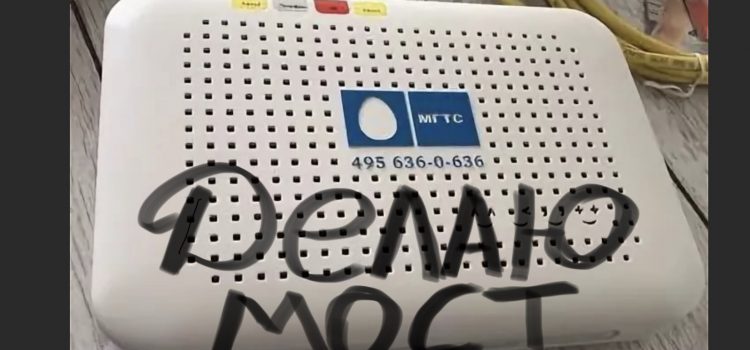- Настройка режима Bridge на модеме ZXHN H208N
- Шаг 1
- Шаг 2
- Шаг 3
- Шаг 4
- Оставьте комментарий Отменить ответ
- Тюнинг домашнего интернета МГТС:GPON
- Настроить ростелеком роутер zte zxhn f612 в режиме bridge
- Настройка PON розетки ZTE F612
- Вход в PON розетку ZTE F612
- Настройка интернета
- Настройка IPTV
- Привязка портов
- Настройка оборудования
- Блог о модемах, роутерах и gpon ont терминалах.
- Настройка роутера ZTE ZXHN H118N на Ростелеком
- Как настроить ZTE H118N для Интернет и цифрового ТВ
- Помогло? Посоветуйте друзьям!
- Настройка роутера ZTE ZXHN H118N на Ростелеком : 106 комментариев
Настройка режима Bridge на модеме ZXHN H208N
Примечание: для того, чтобы подключиться к модему, для его последующей перенастройки, необходимо установить с ним сетевое соединение по локальной\беспроводной сети. При настройке модема использовалась ОС Windows 7 с браузером Internet Explorer, в других браузерах может быть проблема с настройкой модема.
Шаг 1
Открываем браузер Internet Explorer, в адресной строке вводим адрес «192.168.1.1» (без кавычек).
Шаг 2
Появится окно авторизации, в поле «имя пользователя» вводим «admin», в поле «пароль» вводим «admin» (без кавычек) и нажимаем кнопку «OK».
Шаг 3
После того как Вы нажмете кнопку «OK», попадете в настройки модема. Далее Вам нужно перейти во вкладку «Network», далее во вкладку «WAN Connection». Во вкладе «WANConnection» в поле «Connection Name» выбираем «Create WANConnection», в поле «New Connection Name» записываем название подключения «PVC0», в поле «Type» выбрать режим «Bridge». Далее в поле «VPI/VCI» выбрать «Create», а в поле «New VPI/VCI» ввести значение «0/33» и нажать «Create».
Шаг 4
Далее переходим ко вкладке «Port Mapping» и в строке «WAN Connection» выбираем название Вашего подключения к интернету «Byfly». В открывшемся окне активируем порты под интернет, в данном случае это «LAN1», «LAN3», «SSID1» и жмём кнопку «Submit».
Оставьте комментарий Отменить ответ
Для отправки комментария вам необходимо авторизоваться.
Тюнинг домашнего интернета МГТС:GPON
Все так удачно совпало, что у меня наконец дошли руки до тюнинга домашней сети. Реальный разгон скорости интернета!
В качестве предыстории могу рассказать, что после смены провайдера было совсем не до того — WiFi был в доме и ладно.
Захватила рутина и ни на какие проекты и что-то кроме времени и сил уже не было.
- Первым звонком стала попытка сделать резервные копии данных ноутбука — сетевое хранилище в сети не находилось, хотя через интернет и как домашнее облако было доступно.
- Второй звонок прозвучал, когда я попытался реанимировать систему видеонаблюдения. Тот же эффект.
- Третий звонок прозвучал с выходом на удаленку. Маршрутизатор, предоставленный провайдером каким-то образом не пропускал VPN трафик. При том не весь, а только для жены.
Пришлось действовать быстро.
Для устранения третьего звонка по заявке роутер нам поменяли. Шило на мыло, но VPN заработал.
После изучения матчасти и форумов проблема локализовалась и я разработал план реализации:
- Покупаю достойный маршрутизатор — Выбор пал на Keneetik Giga
- Перевожу провайдерский маршрутизатор в режим моста. Этого шага можно было бы и избежать, но GPON это оптика и нужен был конвертор. Keenetik Giga умеет в SFP порт, но о его поддержке на сайте МГТС и в форумах тишина. Скорее всего от дороговизны такого решения. Вот и я не стал упираться в перфекционизм.
- Делаю все Настройки на своём маршрутизаторе.
интересная часть это перевести роутер ZTE680 в режим моста. Это требует определенного колдунства и терпения, даже по рецепту.
Рецепт перевода роутера в бридж:
F680 МГТС в bridge
Определяем тип OLT(заходим в веб ONT, сетевой интерфейс, если у вас OLT >ZTE(vlan 3) увидите два подключения omci_ipv4_dhcp_1 и >omci_ipv4_dhcp_2(если нету телефонии — одно omci_ipv4_dhcp_1), если OLT >Huawei(vlan 30) увидите Internet и omci_ipv4_dhcp_1.
Настроить можно только под пользователем mgts/mtsoao. На OLT Huawei он и >так должен быть включен, на OLT ZTE необходимо отключить оптический >кабель, настроить ONT под mgts/mtsoao, вернуть оптический кабель обратно.
Заходим во вкладку сеть, WAN, удаляем старое соединение omci_ipv4_dhcp_1(OLT ZTE) или Internet(OLT Huawei)
Создаем новое:
Новое имя соединения: omci_ipv4_dhcp_1(OLT ZTE) или Internet(OLT Huawei)
Включить VLAN — ставим галочку
VLAN ID: 3(OLT ZTE) или 30(OLT Huawei)
Тип: Route, здесь жмем на Route правой кнопкой, выбираем «Просмотреть >код»(Google Chrome), открываем треугольничек, ищем value=»Route», меняем >Route на BRIDGE, с соблюдением регистра.Жмём создать, должно появиться соединение типа bridge, с нужным нам >именем и vlan. Далее идем во вкладку WAN, привязка порта, и к созданному >нами интерфейсу, привязываем порт LAN1 для OLT Huawei или LAN2 для OLT >ZTE, далее идём во вкладку LAN, услуга DHCP порта, и меняем порт LAN1 на >Wan для OLT Huawei или меняем порт LAN2 для OLT ZTE(Порт LAN1 на OLT ZTE >будет сбрасываться после перезагрузки ONT).
Соответственно далее подключаем устройство в нужный порт(если уже в >нужном порту, переподключаем устройство, возможно несколько раз) и >ожидаем поднятия bridge. (обычно поднимается в течение 5 минут). На вашем >устройстве должно быть настроено получение ip адреса по dhcp.
Если устройство не получает ip адрес, или получает от ONT, перепроверьте настройки ONT.
Надо сказать, что в рецепте самым главным является подождать регистрации устройства и выдачи адреса. Но это случается при корректных настройках.
Проверить настройки 2-3 раза и просто подождать.
Далее настраивается роутер Keenetik Giga. В этой части без сюрпризов и танцев с бубном, но не без удивления. Часть настройки успешно делается с мобильного приложения, равно как и последующий мониторинг устройства. Будущее приходит — удивительно!
Настроить ростелеком роутер zte zxhn f612 в режиме bridge
Заходим в настройки роутера Указываем PON password по умолчанию: 0000000000








Настройка PON розетки ZTE F612
Автор: admin · Опубликовано 7 ноября, 2018 · Обновлено 7 ноября, 2018 
Вход в PON розетку ZTE F612
ip ONT терминала ZTE F612 192.168.0.1 Если вы не подключили оптический патчкорд то PON розетка ZTE F612 запросит ввести вам PLOAM пароль, вводите 1234567890, после чего она сообщит о том что, автоматическая конфигурация не получена, нажимаем перейти в WEB интерфейс, если перед настройкой PON розетки ZTE F612 вы включили патчкорд, то ONT сама получит конфигурацию. 
После всех манипуляций меняем пароль, например admin1, жмем ОК. 

Настройка интернета
- Выбираем в поле имя соединения “новое wan подключение”
- Имя пишем любое например “inet” “internet” и т.д.
- Включаем VLAN, пишем VLAN ID для услуги интернет (в каждом регионе они разные, узнать можно в тех. поддержке)
- Далее вводим PPPoE логин и пароль c карточки, ставим галочку маршрут по умолчанию, жмем “изменить”
Настройка IPTV
- Выбираем в поле имя соединения “новое wan подключение”
- Имя пишем любое например “iptv”
- Включаем VLAN, пишем VLAN ID для услуги IPTV (в каждом регионе они разные, узнать можно в тех. поддержке)
- Ставим приоритет 802.1p “5”
- Тип “Bridge-соединение”
- Жмем кнопку “изменить”
Привязка портов
- Напротив HSI жмем изменить, убираем галочки.
- Напротив подключения интернета, в нашем случае это “inet” жмем изменить и ставим галочку напротив LAN1 (Гигабитный порт)
- Напротив подключения интерактивного телевиденья, в нашем случае это “iptv” жмем изменить и ставим галочку напротив LAN2
Далее идем в администрирование -> управление -> жмем перезапустить
После перезагрузки, индикатор status должен гореть.
Настройка оборудования
Блог о модемах, роутерах и gpon ont терминалах.
Настройка роутера ZTE ZXHN H118N на Ростелеком
Чуть более года назад я делал обзор универсального маршрутизатора ZTE H108N, который умел работать как на FTTB, так и на ADSL-линиях. Как показало время — это оказался вполне достойный аппарат: компактный, шустрый (отлично держал до 100 мегабит), с неплохой зоной покрытия беспроводной сети и вполне надёжный (минимальный процент брака).
Примерно через полгода разработчики по какой-то своей причине убрали у устройства универсальность, ограничив в новой прошивке его возможности до обычного ADSL-модема. Соответственно, всем бедолагам, кто использовал его на FTTB и на свою голову обновил софт до этой версии пришлось искать предыдущую и делать откат.
А спустя ещё какое-то время появилась ещё одна модель брендированного роутера Ростелеком — ZTE ZXHN H118N — это чисто Ethernet-маршрутизатор. То есть теперь «зона ответственности» разделена четко — для ADSL использоваться 108й, а для Ethernet — 118й.
Внешне эти два девайса отличаются только WAN-портом, да цветом эмблемы РТК. В остальном они идентичны полностью.
Как только входящий в квартиру он появится в разъме — нажмите кнопку «Продолжить». Если маршрутизатор увидит подключенный кабель, то картинка сменится:
На этом этапе требуется сменить используемый по-умолчанию пароль для авторизации на устройстве с «admin» на любой другой и лучше по сложнее.
А дальше надо выбрать тот способ, с помощью которого Вы будете настраивать устройство. В большинстве случаев оптимальнее и быстрее сделать это с помощью специального мастера. Давайте этот способ и рассмотрим.
Как настроить ZTE H118N для Интернет и цифрового ТВ
Первый шаг . выбираем свой филиал Ростелеком и услугу, которая у Вас подключена:
Я рассмотрю самый часто встречающийся случай — Интернет и интерактивное телевидение IPTV. Нажимаем кнопку «Продолжить».
Второй шаг . Здесь надо указать логин и пароль для авторизации по протоколу PPPoE. Их, как правило, выдают пользователю при заключении договора в офисе продаж оператора связи.
Если В Вашем филиале используется тип подключения «Динамический IP», то этого этапа попросту не будет.
Третий шаг. На этом этапе надо поставить галочку на том LAN-порт, в который будет включена ТВ-приставка Set-Top-Box.
Если в Вашем филиале мультикаст IPTV до оборудования абонента доставляется в тегированном виде, то так же необходимо указывать идентификатор виртуальной сети в поле «Номер VLAN». Используемый идентификатор VLAN ID в этом случае надо уточнять в технической поддержке.
Четвертый шаг. Настройка WiFi на ZTE H118N:
В поле «Имя беспроводной сети» вводится так называемый идентификатор SSID — то есть название Вашей сети Вай-Фай, которое будет отображаться при поиске на подключаемых устройствах. В поле «Пароль беспроводной сети» нужно прописать пароль на WiFi, который необходимо ввести, чтобы подключиться. Кликаем на кнопку «Продолжить».
На последнем этапе ещё раз сверяем введённые данные и нажимаем на кнопку «Сохранить настройки».
Роутер Ростелеком H118N успешно настроен. Проверяем работу сервисов.
Помогло? Посоветуйте друзьям!
Настройка роутера ZTE ZXHN H118N на Ростелеком : 106 комментариев
Пробовал — делал сеть открытой, сбрасывал до заводских, настраивал вручную и мастером — бесполезно. Взял другой роутер (Zyxel Keenetic Omni II), сделал на нем те же настройки и проблемы не стало… Выводы сами льются песней…
неделю мучаюсь,пытаюсь настроить роутер под билайн!пишет ошибку bras 679.помогите,если это возможно!
У билайна надо тип подключения — динамический IP делать и всё.
там некуда вписать tp.internet.beeline.ru. или я не вижу)можно по полочкам)
Не надо уже адрес сервера вписывать. С прошлого года практически на всей зоне покрытия билайн перешел на тип подключения — Динамический IP без L2TP-соединения.
все спасибо,это одолела наконец то))теперь проблема роутер вай фай раздает и скорость высокая,но на деле интернета нет